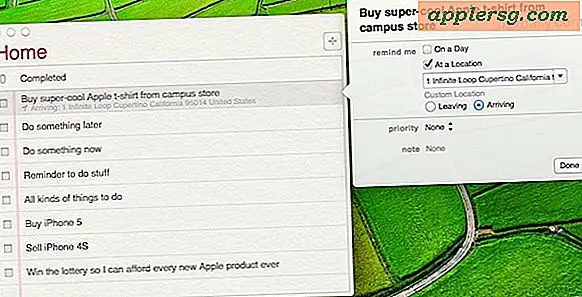Hoe Apple SuperDrive te gebruiken met Windows en pc

Macs hebben geen interne dvd- en cd-rw-stations meer, maar voor Mac-gebruikers die nog steeds optische schijven moeten gebruiken, biedt de Apple SuperDrive een externe alles-in-één USB-oplossing waarmee zowel cd- als dvd-schijven kunnen worden gelezen en geschreven. Doen is aansluiten op een USB-poort van de Mac en Mac OS zal de SuperDrive detecteren. Maar dat is Mac OS, niet Windows, en veel Mac-gebruikers gebruiken ook Windows PC- of Windows-besturingssystemen, dus zou het niet leuk zijn om die Apple SuperDrive ook in Windows te gebruiken?
Maar SuperDrive werkt niet altijd meteen met Windows-pc, en soms werkt de Apple SuperDrive niet zoals verwacht, accepteert hij geen schijf of wordt hij niet goed herkend in Windows, of deze nu native op een pc wordt uitgevoerd of een Mac via Boot Camp of een virtuele machine.
Wat het scenario ook is, als je een Apple SuperDrive met Windows probeert te gebruiken en het werkt niet zoals verwacht, probeer dan de onderstaande stappen om de SuperDrive in Windows te laten functioneren.
Hoe Apple SuperDrive te gebruiken in Windows
De onderstaande stappen beschrijven de installatie van Apple SuperDrive-stuurprogramma's voor Windows, zodat de SuperDrive naar behoren werkt:
- Start Windows op of ga op de Windows-pc aan het proberen om SuperDrive te gebruiken als je dat nog niet hebt gedaan
- Ga hier naar de Apple Support Downloads-site en zoek de nieuwste versie van "Boot Camp-ondersteuningssoftware" (5.1.5722 of nieuwer)
- Download het zipbestand van de Boot Camp-ondersteuningssoftware en pak het uit op de computer
- Vanuit de uitgepakte map "Bootcamp5", navigeer naar \ Bootcamp \ Drivers \ Apple \ en zoek "AppleODDInstaller64.exe"
- Voer het uitvoerbare bestand AppleODDInstaller64.exe uit om de juiste stuurprogramma's voor Apple SuperDrive in Windows te installeren

Deze stappen zijn bedoeld om te worden genomen vanuit Windows, maar u kunt de Boot Camp-ondersteuningssoftware op een Mac downloaden en vervolgens het zipbestand via USB, netwerken of uw voorkeursmethode naar Windows overbrengen, of u kunt het uitpakken de "\ Bootcamp \ Drivers \ Apple \ AppleODInstaller64.exe" (merk op dat het het label "AppleODDInstaller.exe" heeft als het een 32-bits versie is) op een Mac en breng dat exe-installatieprogramma over naar Windows. U moet zich echter in Windows bevinden om de feitelijke Bootcamp-stuurprogramma's voor SuperDrive uit te voeren en te installeren.
Dit zou moeten werken om een Apple SuperDrive aan elke moderne Windows-versie te laten werken, inclusief Windows 7, Windows 8 en Windows 10. Merk op dat als je een met name oudere Windows-release hebt, je een eerdere versie van Boot wilt downloaden Camp-stuurprogramma's die de 32-bits exe bevatten in plaats van de 64-bits exe, en anders zou het ook hetzelfde moeten werken.
Zodra de stuurprogramma's correct zijn geïnstalleerd in Windows, zou de Apple SuperDrive schijven moeten accepteren, lezen, schrijven en uitwerpen zoals verwacht, net zoals op de Mac. Natuurlijk kunt u ook gewoon een ander extern DVD-RW / CDRW-station aanschaffen tegen lagere kosten, omdat veel van de andere oplossingen ofwel direct werken met plug-and-play in Windows en Mac OS, maar de SuperDrive-situatie is handig als u al een exemplaar van een Mac, of je wilt consistent blijven met Apple-hardware. Waarom nieuwe hardware kopen als je iets hebt dat al werkt, toch? Dezelfde logica is van toepassing op het gebruik van een Windows-toetsenbord op een Mac en vele andere veelvoorkomende randapparaten die compatibel zijn met zowel een Mac als een pc, zelfs als ze wat minder goed knutselen vereisen om te werken zoals bedoeld.